Affinity Photo pakub mitmeid võimalusi loovaks tööks, kusjuures hari on üks keskseid komponente. Selle õpetuse kaudu õpid, kuidas importida ja organiseerida oma harjapead, et saaksid oma projekte isikupärasemaks kujundada. Olgu need siis lillelised efektid või pilved, see juhend viib sind läbi kogu protsessi.
Olulisemad järeldused
- Harjapeade import ja eksport muudab erinevatel seadmetel töötamise lihtsamaks.
- Harjapeade suurust ja katvust saab paindlikult kohandada.
- Affinity Photos harjade lihtne organiseerimine võimaldab tõhusat kasutamist.
Samm-sammuline juhend
Samm 1: Harjapalettide avamine
Kuna soovid alustada harjapeade importimisega, pead esmalt avama Affinity Photo harjapaleti. Selleks mine ülemisse menüüsse ja vali „Harjad“. Siit leiad erinevad juba installitud harjad ja võimaluse lisada omi.
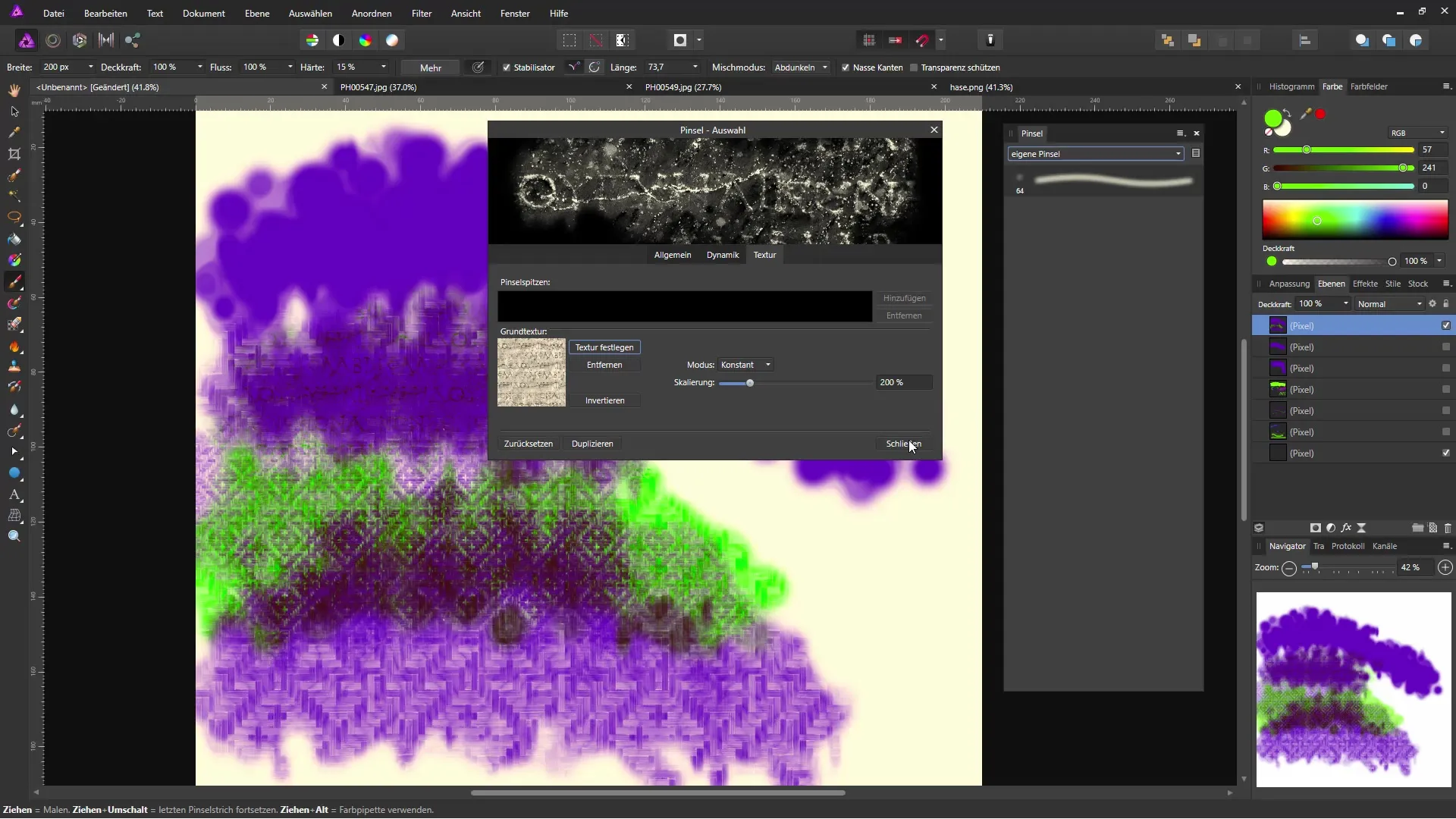
Samm 2: Taustavärvi valimine
Enne kui hakkad harja kasutama, on kasulik määrata oma dokumendi taustavärv. Näiteks saad valida sinise tooni, et harjapead oleksid paremini nähtavad. Kasuta ämber, et soovitud taust lisada.
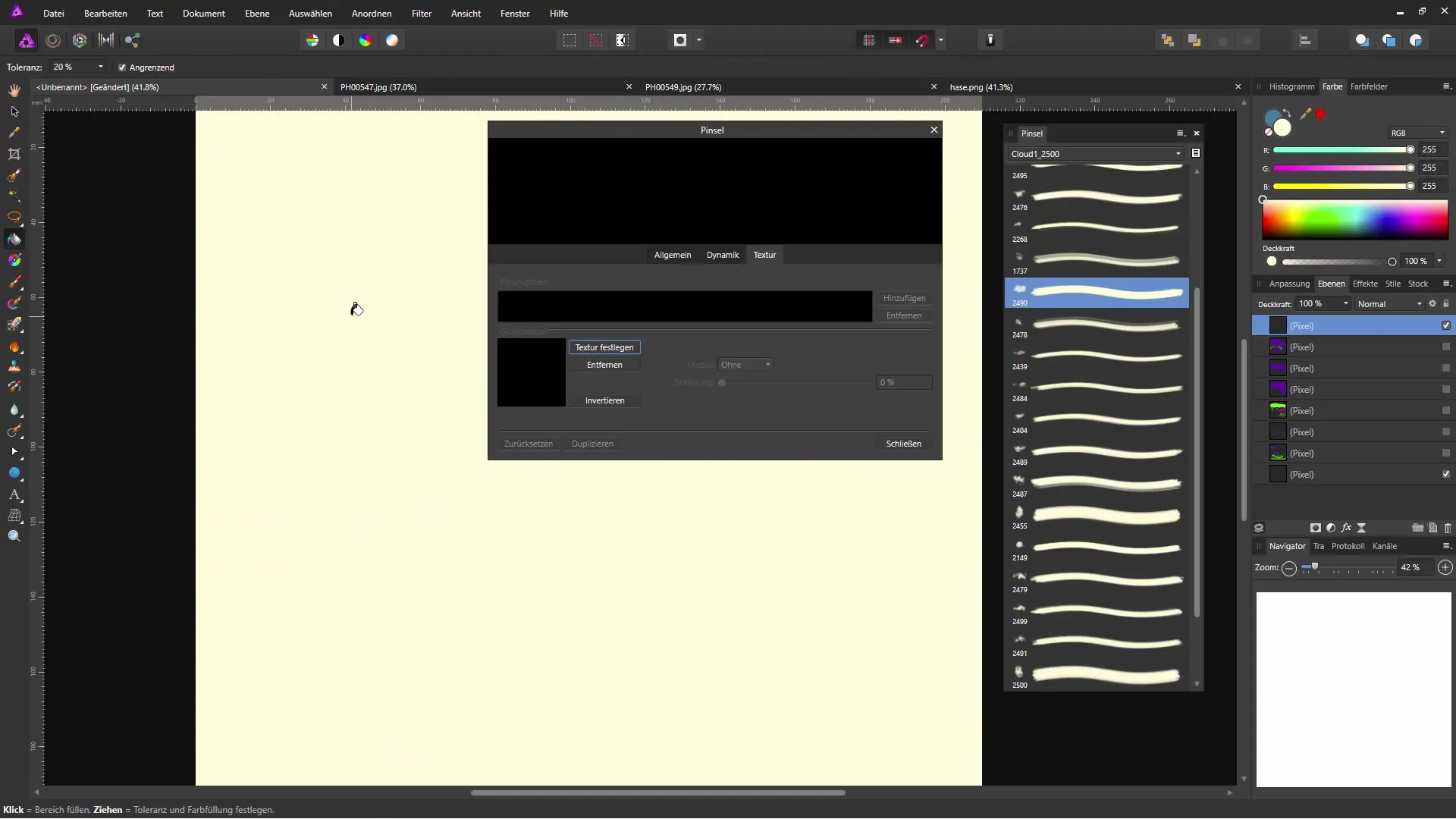
Samm 3: Esiplaanivärvi määramine
Nüüd vali esiplaanivärv, mis sobib hästi sinu taustaga. Näiteks on valge hea valik pilveharja kasutamiseks. See värvi valik on oluline, et saavutada selge kontrast ja näha tulemusi parimal viisil.
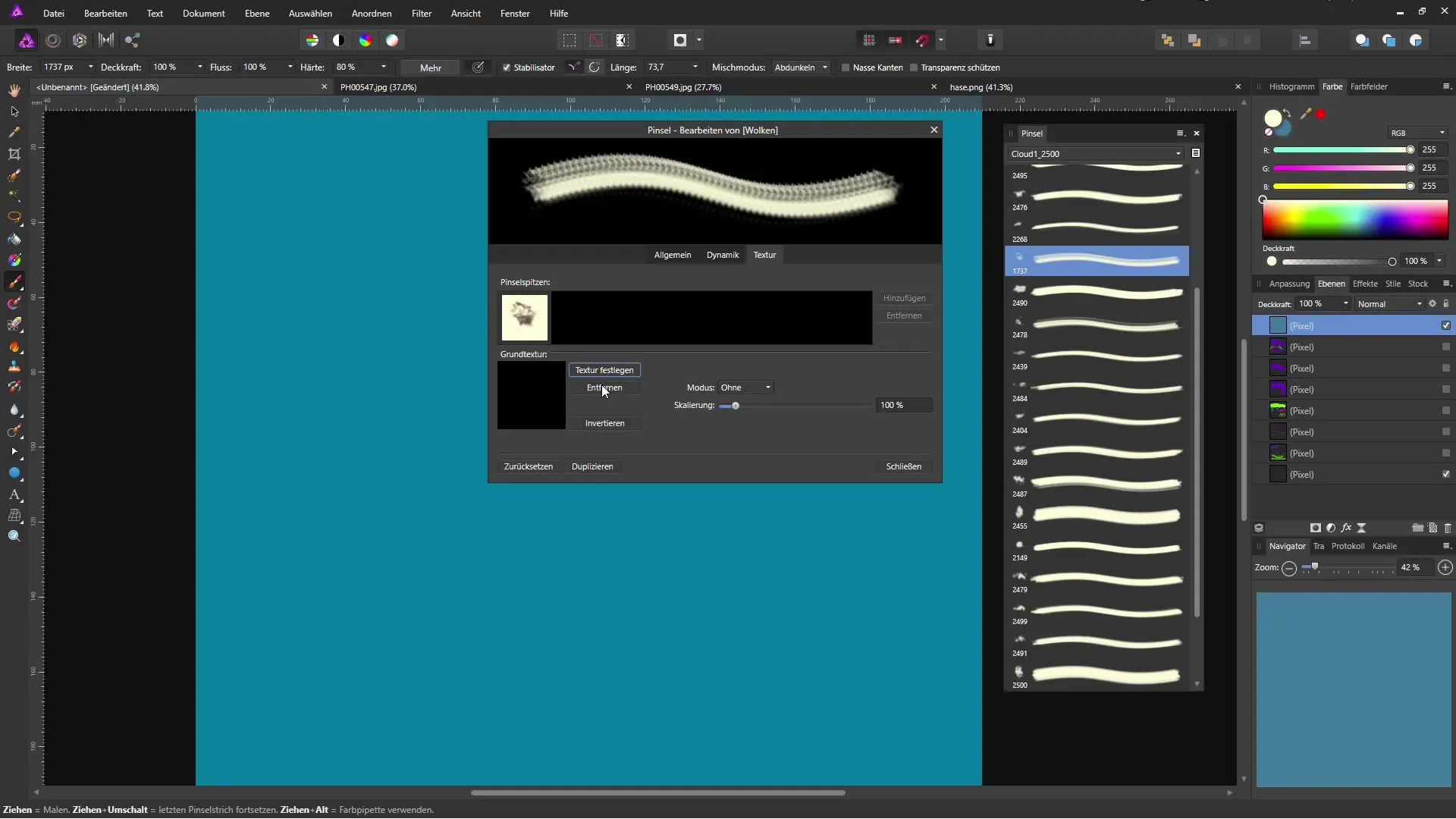
Samm 4: Harjapea valimine
Harjapalettide juures saad nüüd valida harjapea imporditud valikute seast. Kui oled valinud pilveharja, on palju variatsioone, mida saad oma joonistustes kasutada. Katseta erinevate harjapeadega, et saavutada parim tulemus.
Samm 5: Harjapeade importimine
Järgmine samm on täiendavate harjapeade importimine. Kliki harja valikus „Harjad importida“. Nüüd saad valida harjad, mis on sinu kõvakettal salvestatud, näiteks Photoshopi failidest. Vali sobiv suurus ja impordi soovitud harjad.
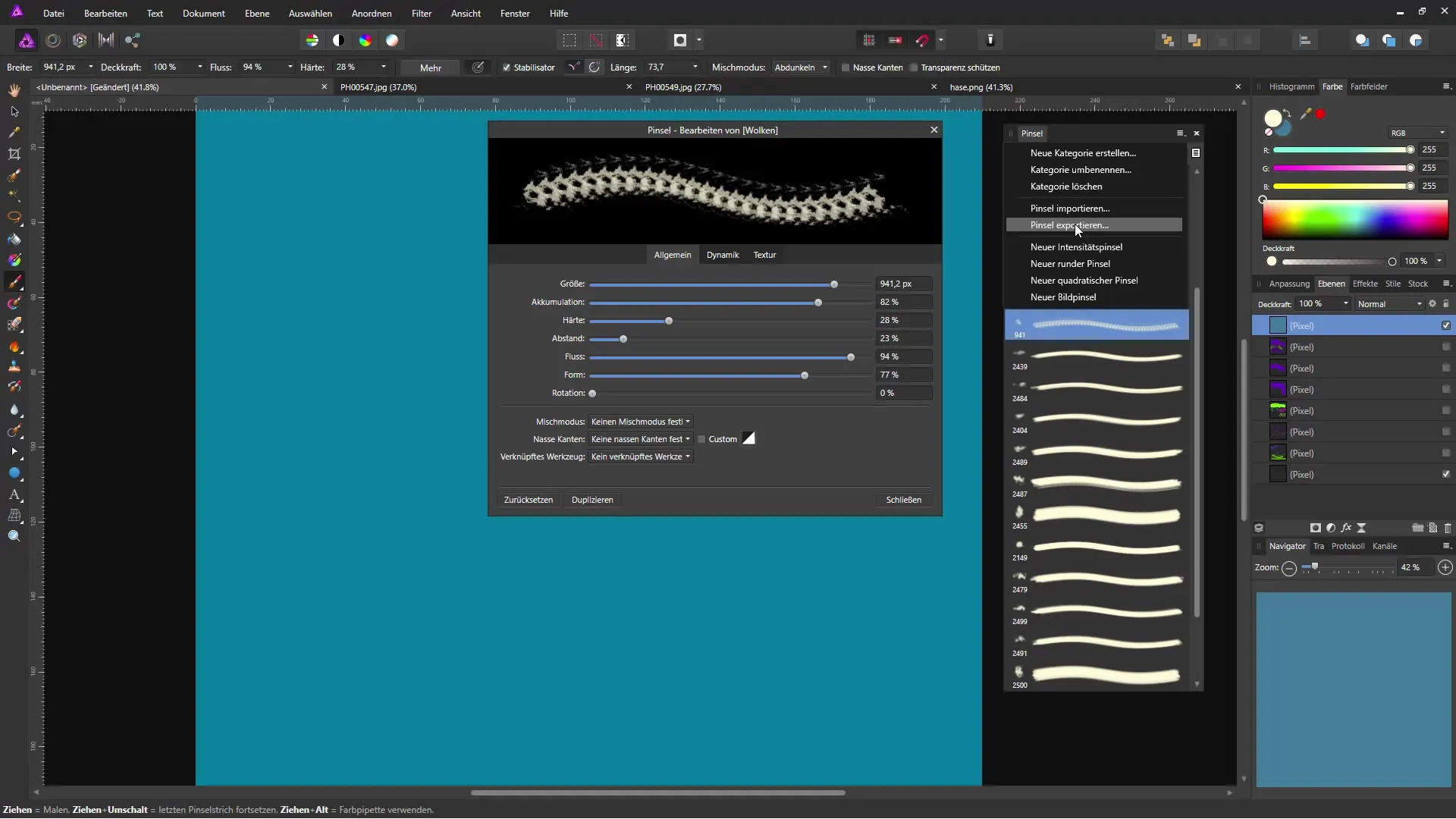
Samm 6: Suuruse ja harja valikute kohandamine
Pärast harjade edukat importimist saad neid kohandada. Testi suurust ja spetsiifilisi harja valikuid, et kujundada joonistamisala oma soovide kohaselt. Hea suuruse kontroll võimaldab sul saavutada täpseid tulemusi.
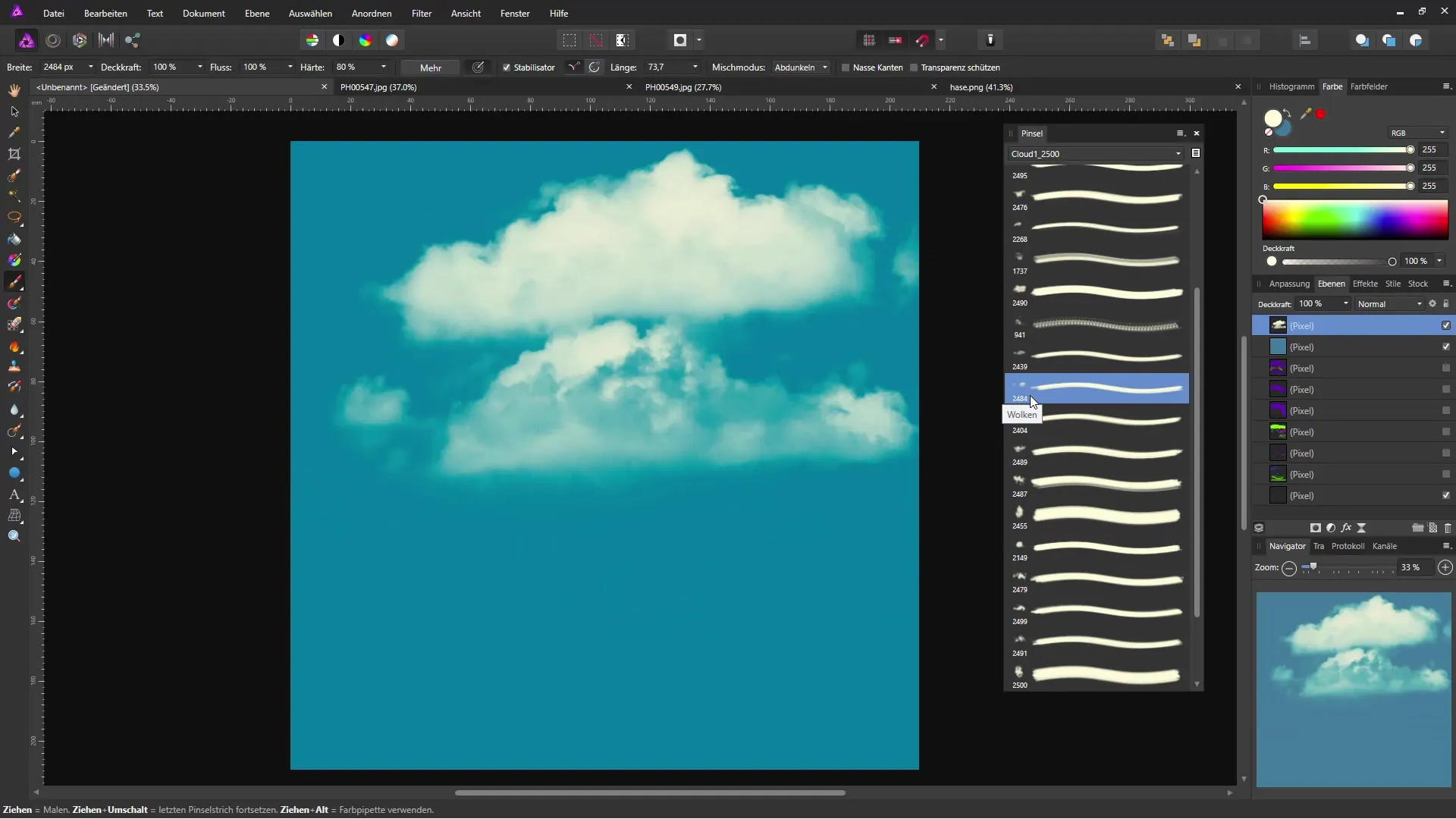
Samm 7: Harja redigeerimine
Klikkides hiire parema nupuga harjapeale saad seadistada erinevaid valikuid nagu vool, kõvadus ja vahed. Need kohandused annavad sulle paindlikkuse muuta oma joonistusi veelgi isikupärasemaks. Proovi, kuidas erinevused kuvamisel mõjuvad.
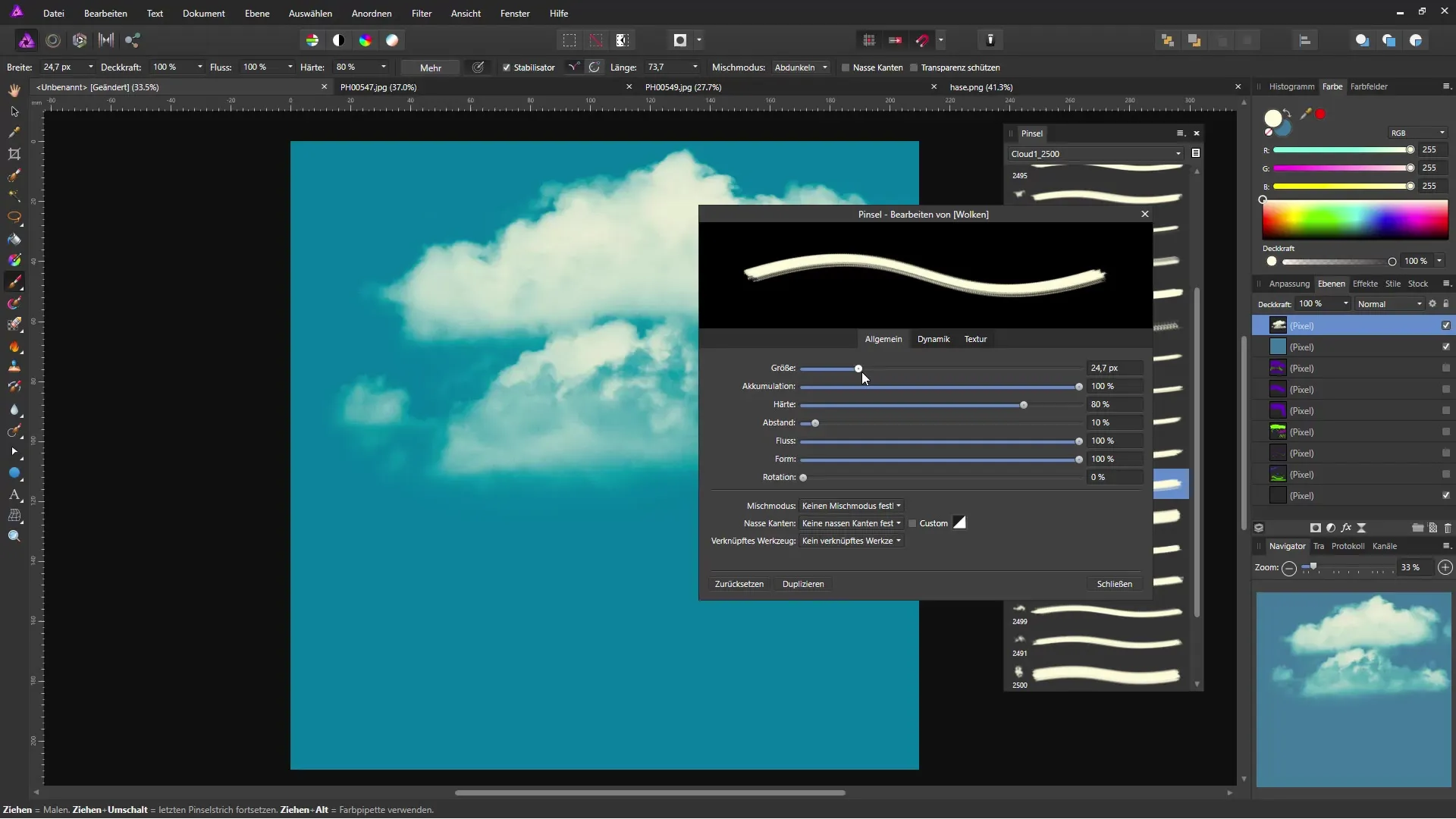
Samm 8: Variatsioonide lisamine
Kasutage võimalust rakendada mitmeid harjavariatsioone ühele alale. Saad muuta oma harjapeade katvust ja pöörlemisvalikuid, et saavutada ainulaadseid efekte. See tehnika annab sinu kunsti tööle elu ja sügavuse.
Samm 9: Lilleefektide kasutamine
Kui oled lilleharjad importinud, saad neid ka kohandada. Vähenda harja suurust, et seda oma dokumendiga paremini kohandada. Sellega saad ka katvust muuta, et saavutada erinevaid valguse ja varju mänge.
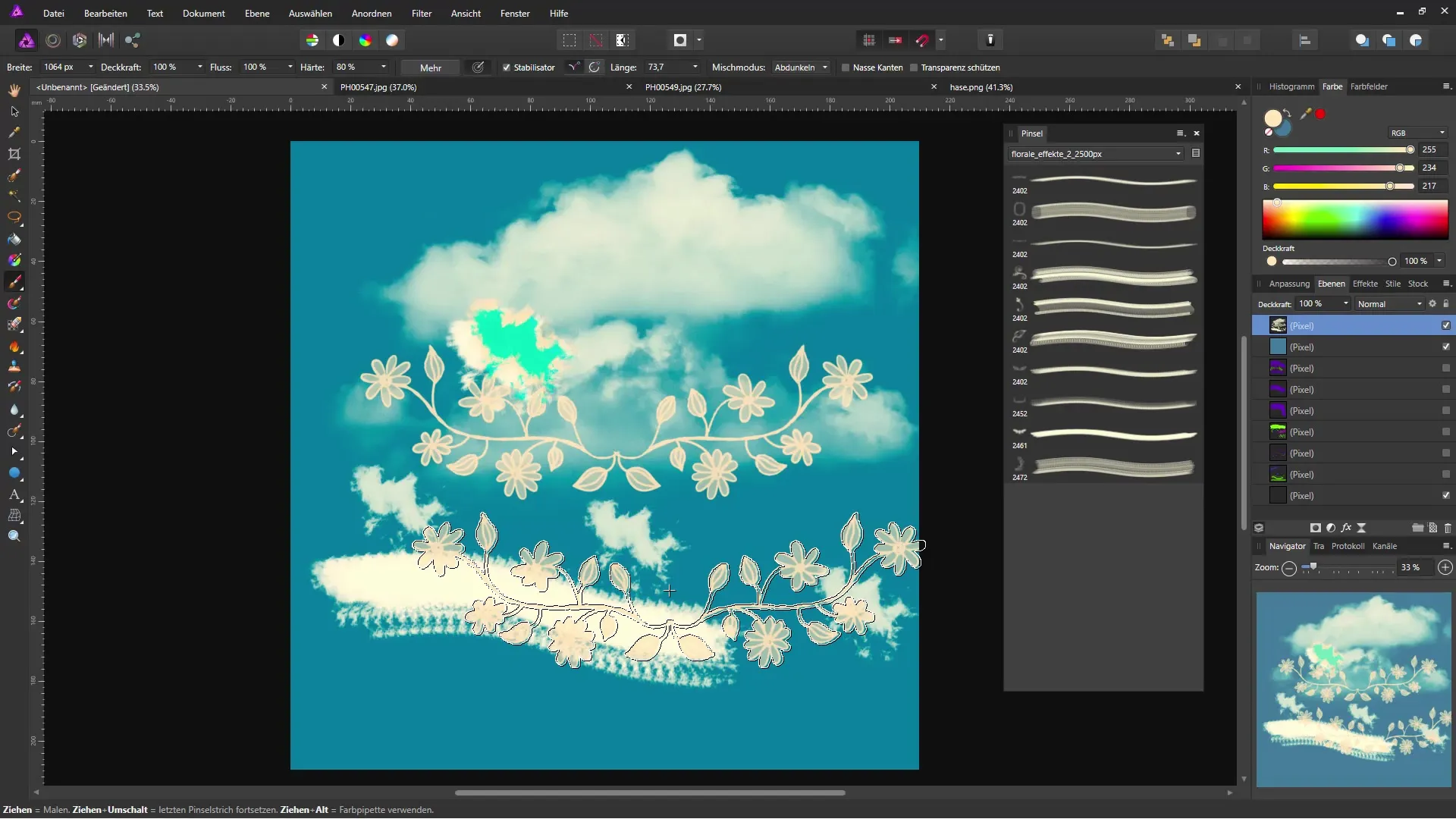
Samm 10: Katvuse kohandamine
Harjapeade katvus mängib visuaalses efektis olulist rolli. Sa saad seda hõlpsasti kohandada klaviatuurikontrolli kaudu: sisesta number, et seada soovitud katvus, nt 50% või 25%. See võimaldab sul peenhäälestada oma harja lööke.
Kokkuvõte – Harjade tõhus kasutamine ja organiseerimine Affinity Photos
Selles juhendis oled õppinud, kuidas importida, redigeerida ja kasutada harju Affinity Photos. Sul on paindlikkus organiseerida oma harjapead ja anda oma loomingule elu erinevate efektide ja kohandustega.
Korduma kippuvad küsimused
Kuidas importida harju Affinity Photosse?Klikka harja valikus „Harjad importida“ ja vali soovitud harjad oma kõvakettalt.
Kas ma saan harju ka eksportida?Jah, sa saad oma harju eksportida ja kasutada teistes seadmetes.
Kuidas kohandada harja suurust?Harjapalettide juures saad kasutada suuruse liugurit.
Mis on katvus harjatööriistades?Katvus määrab, kui tugev või läbipaistev harjalöök ilmub.
Kuidas ma saan luua mitmeid harjavariatsioone?Muuda oma harjade katvust, suurust ja pöörlemisvõimalusi, et saavutada erinevaid efekte.


